Thay Pin Macbook

Thay pin Macbook là dịch vụ thay thế viên pin đã hỏng bằng viên pin mới tương thích để Macbook tiếp tục hoạt động. Lựa chọn địa điểm và linh kiện thay là rất quan trọng để đảm bảo pin thay là loại tốt, quá trình thay đúng kỹ thuật, an toàn cho máy. Đến ngay Điện Thoại Vui để được thay pin Macbook Air, Pro với quy trình minh bạch, thay nhanh lấy trong ngày cùng linh kiện chất lượng, bảo hành 6 - 12 tháng bạn nhé.
Thay pin Macbook bao nhiêu tiền - Bảng giá thay pin Macbook chính hãng 7/2025
Tùy vào dòng và đời, mức giá thay pin Macbook sẽ có chênh lệch nhất định. Dưới đây là bảng giá thay pin Macbook cập nhật mới nhất 7/2025 tại Điện Thoại Vui.
Bảng giá thay pin Macbook Air sử dụng các đời chip M1 và Intel được cập nhật mới nhất tháng 7/2025:
| Dịch vụ | Giá | Bảo hành |
| ✅ Thay pin Macbook Air M1 2021 13' A2389 | 💛 2.700.000đ | 💛 12 tháng |
| ✅ Thay pin Macbook Air M1 2020 13' A2337 | 💛 2.700.000đ | 💛 12 tháng |
| ✅ Thay pin Macbook Air M1 2020 13' A2179 | 💛 2.500.000đ | 💛 12 tháng |
| ✅ Thay pin Macbook Air M1 2020 13' A1965 | 💛 2.500.000đ | 💛 12 tháng |
| ✅ Thay pin Macbook Air 2019 13' A1932 | 💛 2.000.000đ | 💛 12 tháng |
| ✅ Thay pin Macbook Air 2019 13' A1965 | 💛 2.000.000đ | 💛 12 tháng |
| ✅ Thay pin Macbook Air 2018 13' A1932 | 💛 2.000.000đ | 💛 12 tháng |
| ✅ Thay pin Macbook Air 2018 13' A1965 | 💛 2.000.000đ | 💛 12 tháng |
| ✅ Thay pin Macbook Air 2017 13' A1466 | 💛 1.750.000đ | 💛 12 tháng |
| ✅ Thay pin Pisen chính hãng Macbook Air 2017 13' A1466 | 💛 1.990.000đ | 💛 14 tháng |
| ✅ Thay pin Macbook Air 2016 13' A1496 | 💛 1.750.000đ | 💛 12 tháng |
| ✅ Thay pin Macbook Air 2016 13' A1466 | 💛 1.750.000đ | 💛 12 tháng |
| ✅ Thay pin Macbook Air 2015 13' A1496 | 💛 1.750.000đ | 💛 12 tháng |
| ✅ Thay pin Macbook Air 2015 13' A1496 | 💛 1.750.000đ | 💛 12 tháng |
| ✅ Thay pin Macbook Air 2015 13' A1466 | 💛 1.750.000đ | 💛 12 tháng |
| ✅ Thay pin Pisen chính hãng Macbook Air 2015 13' A1466 | 💛 1.990.000đ | 💛 14 tháng |
| ✅ Thay pin Macbook Air 2014 13' A1466 | 💛 Liên hệ | 💛 12 tháng |
| ✅ Thay pin Macbook Air 2014 11' A1496 | 💛 1.750.000đ | 💛 12 tháng |
| ✅ Thay pin Pisen chính hãng Macbook Air 2014 13' A1466 | 💛 1.990.000đ | 💛 14 tháng |
| ✅ Thay pin Macbook Air 2013 13' A1466 | 💛 Liên hệ | 💛 12 tháng |
| ✅ Thay pin Pisen chính hãng Macbook Air 2013 13' A1466 | 💛 1.990.000đ | 💛 14 tháng |
| ✅ Thay pin Macbook Air 2013 11' A1496 | 💛 1.750.000đ | 💛 12 tháng |
| ✅ Thay pin Macbook Air 2012 13' A1496 | 💛 1.750.000đ | 💛 12 tháng |
| ✅ Thay pin Pisen chính hãng Macbook Air 2012 13' A1466 | 💛 1.990.000đ | 💛 14 tháng |
| ✅ Thay pin Macbook Air 2012 11' | 💛 1.750.000đ | 💛 12 tháng |
| ✅ Thay pin Macbook Air 2011 13' A1496 | 💛 1.750.000đ | 💛 12 tháng |
| ✅ Thay pin Pisen chính hãng Macbook Air 2011 13' A1466 | 💛 1.990.000đ | 💛 14 tháng |
| ✅ Thay pin Macbook Air 2011 11' | 💛 1.500.000đ | 💛 12 tháng |
| ✅ Thay pin Macbook Air 2010 13' A1496 | 💛 1.750.000đ | 💛 12 tháng |
| ✅ Thay pin Pisen chính hãng Macbook Air 2010 13' A1466 | 💛 1.990.000đ | 💛 14 tháng |
| ✅ Thay pin Macbook Air 2010 11' | 💛 Liên hệ | 💛 14 tháng |
| ✅ Thay pin Pisen chính hãng Macbook Air 2010 13' A1370 | 💛 1.990.000đ | 💛 14 tháng |
Bảng giá thay pin Macbook Pro sử dụng các đời chip M3, M2, M1 và Intel được cập nhật mới nhất tháng 7/2025:
| Dịch vụ | Giá | Bảo hành |
| ✅ Thay pin Macbook Pro M3 Max 2023 16' | 💛 Liên hệ | 💛 12 tháng |
| ✅ Thay pin Macbook Pro M3 Max 2023 14' | 💛 Liên hệ | 💛 12 tháng |
| ✅ Thay pin Macbook Pro M3 Pro 2023 16' | 💛 Liên hệ | 💛 12 tháng |
| ✅ Thay pin Macbook Pro M3 Pro 2023 14' | 💛 Liên hệ | 💛 12 tháng |
| ✅ Thay pin Macbook Pro M3 2023 14' | 💛 Liên hệ | 💛 12 tháng |
| ✅ Thay pin Macbook Pro M2 Max 2023 16' | 💛 Liên hệ | 💛 12 tháng |
| ✅ Thay pin Macbook Pro M2 Max 2023 14' | 💛 Liên hệ | 💛 12 tháng |
| ✅ Thay pin Macbook Pro M2 Pro 2023 16' | 💛 Liên hệ | 💛 12 tháng |
| ✅ Thay pin Macbook Pro M2 2023 14' | 💛 Liên hệ | 💛 12 tháng |
| ✅ Thay pin Macbook Pro M2 2022 13' A2741 | 💛 2.500.00đ | 💛 12 tháng |
| ✅ Thay pin Macbook Pro M1 Max 2021 16' | 💛 Liên hệ | 💛 12 tháng |
| ✅ Thay pin Macbook Pro M1 Max 2021 14' A2442 | 💛 3.500.00đ | 💛 12 tháng |
| ✅ Thay pin Macbook Pro M1 Pro 2021 16' A2527 | 💛 3.500.00đ | 💛 12 tháng |
| ✅ Thay pin Macbook Pro M1 2020 A2159 | 💛 2.500.00đ | 💛 12 tháng |
| ✅ Thay pin Macbook Pro 2019 16' A2171 | 💛 2.500.00đ | 💛 12 tháng |
| ✅ Thay pin Macbook Pro 2019 15' A1953 | 💛 2.500.00đ | 💛 12 tháng |
| ✅ Thay pin Macbook Pro 2019 13' | 💛 2.500.00đ | 💛 12 tháng |
| ✅ Thay pin Macbook Pro 2018 15' A1953 | 💛 2.500.00đ | 💛 12 tháng |
| ✅ Thay pin Macbook Pro 2018 13' | 💛 2.500.00đ | 💛 12 tháng |
| ✅ Thay pin Macbook Pro 2017 15' A1820 | 💛 2.000.00đ | 💛 12 tháng |
| ✅ Thay pin Pisen chính hãng Macbook Pro 2017 15' A1707 | 💛 2.890.00đ | 💛 14 tháng |
| ✅ Thay pin Macbook Pro 2017 13' | 💛 1.900.00đ | 💛 12 tháng |
| ✅ Thay pin Pisen chính hãng Macbook Pro 2017 13' A1708 | 💛 2.890.00đ | 💛 14 tháng |
| ✅ Thay pin Macbook Pro 2016 15' A1820 | 💛 2.000.00đ | 💛 12 tháng |
| ✅ Thay pin Pisen chính hãng Macbook Pro 2016 15' A1707 | 💛 2.890.00đ | 💛 14 tháng |
| ✅ Thay pin Macbook Pro 2016 13' | 💛 1.900.00đ | 💛 12 tháng |
| ✅ Thay pin Pisen chính hãng Macbook Pro 2016 13' A1708 | 💛 2.890.00đ | 💛 14 tháng |
| ✅ Thay pin Macbook Pro 2015 15' A1618 | 💛 2.000.00đ | 💛 12 tháng |
| ✅ Thay pin Pisen chính hãng Macbook Pro 2015 15' A1398 | 💛 2.590.00đ | 💛 14 tháng |
| ✅ Thay pin Macbook Pro 2015 13' | 💛 1.900.00đ | 💛 12 tháng |
| ✅ Thay pin Pisen chính hãng Macbook Pro 2015 13' A1502 | 💛 2.490.00đ | 💛 14 tháng |
| ✅ Thay pin Macbook Pro 2014 15' A1618 | 💛 1.900.00đ | 💛 12 tháng |
| ✅ Thay pin Pisen chính hãng Macbook Pro 2014 15' A1398 | 💛 2.590.00đ | 💛 14 tháng |
| ✅ Thay pin Macbook Pro 2014 13' | 💛 1.900.00đ | 💛 12 tháng |
| ✅ Thay pin Pisen chính hãng Macbook Pro 2014 13' A1502 | 💛 2.590.00đ | 💛 14 tháng |
| ✅ Thay pin Macbook Pro 2013 15' A1417 | 💛 1.900.00đ | 💛 12 tháng |
| ✅ Thay pin Pisen chính hãng Macbook Pro 2013 15' A1398 | 💛 2.590.00đ | 💛 14 tháng |
| ✅ Thay pin Macbook Pro 2013 13' | 💛 Liên hệ | 💛 12 tháng |
| ✅ Thay pin Macbook Pro 2012 15' A1417 | 💛 1.900.00đ | 💛 12 tháng |
| ✅ Thay pin Macbook Pro 2012 12' | 💛 1.900.00đ | 💛 12 tháng |
| ✅ Thay pin Macbook Pro 2011 15' A1382 | 💛 1.500.00đ | 💛 12 tháng |
| ✅ Thay pin Macbook Pro 2011 13' | 💛 1.500.00đ | 💛 12 tháng |
| ✅ Thay pin Macbook Pro 2010 13' | 💛 1.500.00đ | 💛 12 tháng |
| ✅ Thay pin Macbook Pro Mid 2010 13' A1278 | 💛 1.690.00đ | 💛 14 tháng |
| ✅ Thay pin Macbook Pro Early 2010 13' A1278 | 💛 1.690.00đ | 💛 14 tháng |
| ✅ Thay pin Macbook Pro 2009 13' A1278 | 💛 1.690.00đ | 💛 14 tháng |
Bảng giá thay pin Macbook Retina đời 2015-2017 mới nhất tháng 7/2025:
| Dịch vụ | Giá | Bảo hành |
| ✅ Thay pin Macbook Retina 2017 12' A1496 | 💛 2.200.000đ | 💛 12 tháng |
| ✅ Thay pin Macbook Retina 2017 12' A1534 | 💛 Liên hệ | 💛 12 tháng |
| ✅ Thay pin Pisen chính hãng Macbook Retina 2017 12' A1534 | 💛 3.250.000đ | 💛 14 tháng |
| ✅ Thay pin Macbook Retina 2016 12' | 💛 Liên hệ | 💛 12 tháng |
| ✅ Thay pin Pisen chính hãng Macbook Retina 2016 12' A1534 | 💛 3.250.000đ | 💛 14 tháng |
| ✅ Thay pin Macbook Retina 2015 12' A1496 | 💛 2.200.000đ | 💛 12 tháng |
| ✅ Thay pin Macbook Retina 2015 12' A1534 | 💛 Liên hệ | 💛 12 tháng |
| ✅ Thay pin Pisen chính hãng Macbook Retina 2015 12' A1534 | 💛 3.250.000đ | 💛 14 tháng |
Lưu ý: Bảng giá thay pin trên đã bao gồm công thợ và thuế VAT, không có thêm bất kỳ chi phí phát sinh nào khác. Tùy vào thời điểm và loại pin, trên đây là mức giá tham khảo. Để nhận được báo giá chính xác nhất và tư vấn sửa Macbook kỹ càng, bạn vui lòng liên hệ hotline 18002064.
Yếu tố ảnh hưởng đến thay pin Macbook bao nhiêu tiền
Khi quyết định thay pin cho Macbook, những yếu tố sau đây sẽ quyết định đến chất lượng cũng như giá cả của dịch vụ này:
Loại pin thay cho Macbook
Hiện tại có 3 loại pin được sử dụng để thay cho Macbook. Và tất nhiên, mỗi loại cũng sẽ có những ưu nhược đi kèm với mức giá của mình:
|
Pin Macbook chính hãng Apple |
Pin Macbook bóc máy |
Pin linh kiện |
|
Do Apple sản xuất và phân phối, hàng mới 100%. |
Do Apple sản xuất và phân phối, là hàng đã qua sử dụng bóc ra từ thiết bị không dùng đến. |
Do đơn vị ngoài Apple sản xuất, phân thành nhiều mức độ chất lượng: loại 1, 2, 3,... |
|
Giá cả đắt nhất |
Giá trung bình |
Giá rẻ nhất |
|
Chất lượng cao, tương thích hoàn toàn. |
Dung lượng pin có hao mòn, chất lượng tốt, tương thích hoàn toàn. |
Dung lượng pin tương đương pin gốc, chất lượng tùy loại, tương thích tốt. |
|
Bảo hành tối thiểu 90 ngày từ Apple. |
Có thể có hoặc không có bảo hành từ đơn vị thay pin. |
Bảo hành 3 - 6 - 12 tháng tùy loại. |
|
Đợi thay lâu, thường không có sẵn. |
Thường không có sẵn, hiếm, đợi lâu nhất trong 3 loại. |
Có sẵn ở nhiều cửa hàng, đợi thay nhanh, đa dạng loại và mức giá. |

Ngoài 3 loại trên thì sẽ còn nhiều loại pin giá rẻ khác ngoài thị trường với chất lượng kém. Nếu không băn khoăn và e ngại về chi phí, pin chính hãng Apple là tốt nhất cho Macbook. Hoặc bạn có thể lựa chọn thay pin linh kiện loại 1 với chất lượng gần pin gốc nhất, nhưng giá lại rẻ hơn nhiều.
MacBook chai pin, không nhận sạc hay pin MacBook bị phồng? Đến ngay Điện Thoại Vui với ưu đãi Back to School 2025 cực hấp dẫn – sửa nhanh, đúng giá, dành riêng cho học sinh, sinh viên tại https://dienthoaivui.com.vn/back-to-school
Dòng máy, model Macbook
Mỗi dòng Macbook sẽ có một dung lượng pin, loại pin riêng. Tùy vào dòng máy mà tìm kiếm loại pin phù hợp. Dòng các mới, dung lượng pin càng cao, thì thường sẽ có mức giá cao hơn.
Thời điểm thay pin Macbook
Nếu bạn đi thay pin vào thời điểm khai trương, lễ, Tết,... các dịp sự kiện lớn thì bạn sẽ có cơ hội nhận thêm các voucher ưu đãi, khuyến mãi giảm giá. Nhờ đó bạn sẽ tiết kiệm được kha khá chi phí khi thay pin Macbook trong các dịp này.
Địa chỉ chọn thay pin Macbook
Mỗi cửa hàng sẽ cung cấp loại pin, mức giá, chính sách bảo hành khác nhau. Thay pin Macbook chính hãng, bạn cần đến Trung tâm bảo hành ủy quyền Apple. Đây sẽ là nơi có giá thay pin Macbook cao nhất với chất lượng linh kiện cùng chế độ bảo hành chuẩn hãng.
Hoặc nếu thay ở các cửa tiệm ngoài, thì bạn sẽ được tư vấn về các dòng pin linh kiện. Bạn cần tìm hiểu kỹ về cửa hàng chọn thay để chắc chắn mình đã chọn được nơi uy tín. Nhận được bảo hành đầy đủ, quy trình chuyên nghiệp và linh kiện chất lượng tốt. Tránh thay ở những nơi không uy tín, dễ bị tráo linh kiện máy, thay linh kiện dỏm và bị thiếu bảo hành.
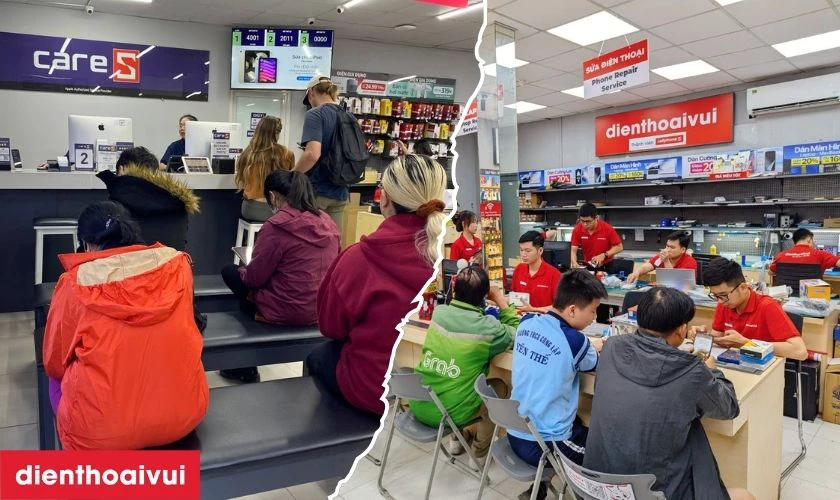
Hãy chọn cho Macbook của bạn viên pin chất lượng, tìm địa chỉ uy tín để thay. Điều này sẽ giúp cho bạn an tâm hơn về tính an toàn, độ chính hãng của linh kiện. Cũng như đảm bảo rằng thiết bị được thay pin đúng cách, pin thay vào tương thích, hoạt động tốt.
Tại sao phải thay pin Macbook chính hãng?
Pin Macbook khi đã xảy ra hư hỏng thì việc thay pin mới là điều chắc chắn phải làm. Và giữa vô vàn lựa chọn, hãy lựa chọn thay pin Macbook chính hãng, rõ ràng nguồn gốc bạn nhé. Điều này sẽ giúp cho thiết bị có thể:
Khôi phục chức năng ban đầu
Pin hỏng sẽ khiến cho nguồn năng lượng Macbook bị ngắt, thiết bị không thể khởi động để làm việc được. Vì vậy, một viên pin mới khỏe mạnh sẽ giúp khôi phục chứng năng, duy trì nguồn năng lượng ổn định để Macbook hoạt động.
Bảo hành uy tín
Lựa chọn thay pin Macbook chính hãng từ Apple hoặc các thương hiệu uy tín khác sẽ giúp bạn đảm bảo được về bảo hành. Khi có sự cố xảy ra và được kiểm định do nhà sản xuất, bạn sẽ được hỗ trợ thay mới 1 - 1 miễn phí.

Việc này sẽ giúp bạn tiết kiệm được kha khá chi phí về lâu dài. So với việc thay pin dỏm, rồi thay mới nhanh chóng, ảnh hưởng máy. Thì việc bỏ ra nhiều chi phí hơn ban đầu, nhưng đổi lại sử dụng lâu dài và được bảo hành rõ ràng vẫn sẽ là lựa chọn “có lời”.
An toàn cho máy
Pin chính hãng được sản xuất cho từng model máy, và được tạo thành từ nguyên liệu chất lượng, quy trình sản xuất đạt chuẩn. Do đó, tương thích hoàn toàn với máy, đem đến chất lượng trải nghiệm như pin gốc ban đầu. Vì thế, sẽ không xảy ra phản ứng bài trừ hoặc gây ảnh hưởng gì cho các phần linh kiện khác.

Tóm lại, thay pin chính hãng sẽ là lựa chọn tốt nhất cho Macbook. Tuy nhiên, pin linh kiện loại 1 từ các đơn vị uy tín cũng sẽ là lựa chọn đáng cân nhắc. Giá rẻ hơn, chất lượng gần tương đương và luôn đi kèm bảo hành từ hãng.
Nguyên nhân khiến pin Macbook bị chai, hư hỏng
Pin Macbook bị hỏng xuất phát từ những nguyên nhân đa dạng khác nhau trong quá trình sử dụng. Việc biết rõ nguyên nhân do đâu sẽ giúp chúng ta tìm được giải pháp để hạn chế tình trạng này. Và dưới đây là một số tác nhân chủ yếu mà chúng tôi tổng hợp được.
Thói quen sạc không đúng cách
Đây có lẽ là nguyên nhân chính và phổ biến làm hư pin Macbook. Xuất phát từ những thói quen rất đơn giản thường ngày mà ai cũng sẽ mắc phải không chỉ một lần. Đó có thể là vừa sắm sạc vừa sử dụng, sạc qua đêm, mở quá nhiều tác vụ nặng cùng lúc trong suốt một thời gian dài,...

Những thói quen này sẽ gây hại cho sức khỏe của pin và lâu dần thì sẽ gây chai pin, sạc không vô, tụt pin nhanh,...
Đặt Macbook ở nơi có nhiệt độ quá cao
Nhiệt sinh ra quá cao sẽ khiến cell pin dãn nở nhiều hơn so với mức thông thường. Điều này sẽ gây nên áp lực và sự quá tải cho pin. Nếu kéo dài, các cell pin có thể sẽ hỏng luôn.
Macbook bị vô nước
Tất cả các linh kiện điện tử đều có thể gặp hư hỏng khi bị dính nước trong một thời gian lâu. Macbook khi bị vô nước nhưng không kịp sấy khô ngay lập tức, nước có thể len vào kẽ hở, đi đến pin.

Và khi đó, các phần tử trong pin bị nhiễm nước sẽ bị hư hỏng, không thể tiếp tục chức năng tiếp nhận và truyền năng lượng. Điều này đồng nghĩa với việc pin đã hư không thể sử dụng được nữa.
Thay pin dỏm, kém chất lượng
Macbook đã từng thay pin trước đó, nếu thay phải các loại pin kém chất lượng thì việc nhanh chóng hư hỏng là điều dễ hiểu. Bởi lẽ các dòng pin này thường làm từ vật liệu kém. Độ ổn định và an toàn kém, nhanh chóng hư hỏng sau một thời gian ngắn.
Nguồn điện không ổn định
Nguồn điện mạnh yếu bất thường, hoặc ổ cắm điện lỏng lẻo sẽ làm ảnh hưởng đến quá trình sạc. Việc tiếp nhận nguồn năng lượng thất thường, lúc sạc lúc không liên tục sẽ làm rối loạn chức năng của pin. Và điều này cũng sẽ là một phần nguyên nhân gây hỏng pin nhanh hơn.
Tuổi thọ của pin Macbook đã đến hạn
Pin Macbook có tuổi thọ trung bình là 300 - 500 lần sạc, với các dòng mới gần đây thì có thể lên đến 1000 lần. Theo thời gian, pin Macbook cũng sẽ bị lão hóa và dần không còn hoạt động ổn định. Đây là điều tất yếu mà bất kỳ thiết bị nào cũng sẽ gặp phải.

Ngoài những nguyên nhân trên, còn rất nhiều tác động khác làm ảnh hưởng đến pin Macbook. Tuy nhiên, phần lớn sẽ đến từ chính thói quen sử dụng sai cách, thiếu để ý của chính mỗi chúng ta. Hy họng những chia sẻ trên đây sẽ giúp bạn hiểu hơn và sử dụng Macbook một cách khoa học hơn để kéo dài tuổi thọ cho cả pin và thiết bị.
Dấu hiệu nhận biết cần thay pin Macbook chính hãng?
Pin là nguồn năng lượng quan trọng để duy trì hoạt động của Macbook. Vì thế, khi phần linh kiện này xảy ra vấn đề, Macbook không thể nào hoạt động suôn sẻ, thậm chí là không thể hoạt động được. Dưới đây là một số dấu hiệu dễ nhận biết để bạn có thể mang máy đi thay pin nhanh chóng.
Pin Macbook bị phồng
Tình trạng này thường là kết quả sau một thời gian sử dụng quá dài, hoặc sử dụng không đúng cách khiến pin “lao lực”. Và khi gặp tình huống này, bạn bắt buộc phải thay pin mới cho Macbook. Bởi lẽ đây cũng là tín hiệu cảnh báo nguy hiểm cháy nổ của pin.
Macbook dễ tụt pin nhanh chóng
Thời lượng sử dụng khi được sạc đầy của pin Macbook sẽ rơi vào tầm 3 - 4 tiếng. Nếu Macbook của bạn có thời lượng sử dụng ngày càng ngắn cho 1 lần sạc. Thì đó là dấu hiệu cho thấy pin đã suy yếu, và càng về lâu sau, thì pin sẽ ngày càng cạn kiệt và hư hỏng, chai phồng.
Macbook không thể sạc pin, không vô pin
Nếu khi cắm sạc mà không vô pin, nhưng vấn đề không đến từ bộ sạc hay nguồn điện. Thì gần như vấn đề nằm ở pin của Macbook. Pin hỏng không còn có thể tiếp nhận năng lượng để đẩy vào máy.

Để kiểm tra là đúng do pin hay không, bạn hãy thử thay một bộ sạc khác, cắm sạc trên một ổ điện khác.
Macbook không thể hoạt động nếu rút sạc
Đây là một trong những dấu hiệu không thể rõ ràng hơn cho tín hiệu pin Macbook của bạn đã bị hỏng. Pin đã hỏng và không còn có thể tiếp tục dự trữ năng lượng trong các cell pin được nữa. Và rất có thể trong trường hợp nay, pin đã bị phồng bên trong. Điều này là rất nguy hiểm nếu bạn không chịu mang máy đi thay pin mới.
Macbook hiển thị pin ảo
Biểu hiện của việc này chính là việc hiển thị sai dung lượng pin thực tế của máy. Ví dụ máy hiển thị pin 90% nhưng chỉ 5 phút sau đã sập nguồn.
Macbook nhanh nóng máy
Nếu gặp phải tình trạng Macbook nóng lên nhanh chóng tại khu vực lắp pin dù rằng bạn chưa dùng máy nhiều. Thì rất có thể là pin đang có dấu hiệu hư hỏng, các phần tử trong pin không còn hoạt động ổn định như ban đầu, nhanh sinh nhiệt.

Việc nhận biết khi nào cần thay pin là rất quan trọng với Macbook. Điều này là để đảm bảo an toàn cho các linh kiện khác hỏi ảnh hưởng của pin khi hư. Đồng thời là bảo vệ bản thân người sử dụng trước những nguy hiểm có thể xảy đến từ sự cố chập cháy do pin hỏng gây ra.
Có nên thay pin Macbook tại nhà?
Không nên thay pin Macbook tại nhà. Tuy rằng quá trình thay pin Macbook không quá phức tạp. Nhưng nếu bạn là người không chuyên và không có đầy đủ dụng cụ, thì việc xảy ra sơ suất là rất cao. Khi đó, có thể không chỉ pin, mà các phần khác trong máy cũng sẽ gặp sự cố. Đặc biệt nếu máy còn bảo hành, việc tự ý tháo máy và thay sẽ có thể khiến bạn không nhận được bảo hành sau này từ hãng.
Lưu ý khi thay pin Macbook tại các trung tâm sửa chữa
Hiện nay không khó để tìm thấy một cửa hàng có nhận thay pin Macbook. Tuy nhiên, điều đó cũng sẽ dễ khiến bạn đau đầu không biết chọn nơi nào uy tín để thay. Bởi lẽ có rất nhiều cửa tiệm mọc lên, cung cấp linh kiện kém chất lượng, hàng giả, không trung thực trong thay thế,...
Vì thế, khi thay pin Macbook tại các trung tâm sửa chữa, bạn cần lưu ý:
- Chọn nơi uy tín: Các cửa hàng lớn, có tiếng, lâu năm sẽ là những cái tên ưu tiên. Và cũng nên lưu ý về các đánh giá, phản hồi của khách hàng đã sử dụng dịch vụ ngay trên Google Maps, website, fanpage chính thức của cửa hàng đó nhé.
- Kiểm tra linh kiện trước khi thay: Đảm bảo rằng pin thay cho Macbook là hàng chất lượng, có giấy tờ chứng minh xuất xứ rõ ràng.
- Hỏi rõ về giá cả, bảo hành: Việc này giúp bạn không bị hớ giá khi đi thay và được đảm bảo về quyền lợi sau khi thay thế.
- Kiểm tra kỹ sau khi thay: Chắc chắn rằng máy hoạt động ổn định và không có bất thường nào xảy ra.
- Yêu cầu về hóa đơn, bảo hành: Việc này sẽ là minh chứng cho việc cửa hàng làm ăn minh bạch. Và bạn cũng sẽ có cơ sở đối chất nếu xảy ra vấn đề sau này.

Lưu ngay những điều này lại để có sự chuẩn bị tốt nhất khi đi thay pin Macbook bạn nhé. Việc này không chỉ giúp bạn chọn được dịch vụ ưng ý, đáng giá. Mà còn giúp Macbook được trang bị viên pin tốt, đạt chuẩn để hoạt động ổn định.
Địa chỉ thay pin Macbook chính hãng, uy tín, giá tốt nhất 2025
Điện Thoại Vui là địa chỉ thay pin Macbook đáng tin cậy của hàng triệu khách hàng trong suốt hơn 8 năm hoạt động. Uy tín, tận tâm, trung thực và những giá trị mà chúng tôi luôn hướng tới. Điện Thoại Vui cam kết phục vụ khách hàng hài lòng với:
- Linh kiện chất lượng cao, có nguồn gốc xuất xứ rõ ràng với giấy tời chứng minh đầy đủ. Luôn luôn có xuấ hóa đơn VAT khi thay pin tại cửa hàng.
- Thời gian thay nhanh chóng chỉ trong 30 - 60 phút, khách hàng có thể đợi và lấy ngay để mang về.
- Kỹ thuật viên chuyên nghiệp, trung thực, được tuyển chọn kỹ lưỡng và đào tạo thường xuyên.
- Máy móc phục vụ sửa chữa đầy đủ, luôn cập nhật các thiết bị hiện đại, tiên tiến để đáp ứng quá trình sửa nhanh, đúng và an toàn.
- Thay pin Macbook tại Điện Thoại Vui được bảo hành 6 - 12 tháng tùy linh kiện. Chính sách rõ ràng, an tâm về quyền lợi sau sửa chữa.
- Minh bạch về giá cả và quy trình sửa chữa. Bởi giá luôn được công khai đầy đủ trên website, và quy trình sửa chữa luôn có camera giám sát, khách hàng cũng có thể ngồi xem.
- Tiện lợi và chủ động thời gian khi khách hàng có thể liên hệ đặt lịch hẹn qua website, fanpage, hotline,...

Ngoài thay pin thì Điện Thoại Vui còn cung cấp nhiều dịch vụ khách dành cho Macbook. Như thay màn hình Macbook, vệ sinh Macbook, sửa main, sửa bản lề, phụ kiện,... Đáp ứng nhu cầu đa dạng của khách hàng khi đến sửa chữa máy. Với đội ngũ kỹ thuật viên nhiều kinh nghiệm, chuyên nghiệp, chúng tôi tự tin mang đến cho bạn những trải nghiệm tốt nhất. Đừng ngần ngại mang máy đến cửa hàng gần nhất để được chúng tôi hỗ trợ sớm nhất khi thiết bị xảy ra lỗi, hư hỏng bạn nhé.
Thay pin Macbook giá bao nhiêu tại Điện Thoại Vui?
Cập nhật giá thay pin Macbook mới nhất 7/2025:
Lưu ý: Giá này đã bao gồm thuế và chi phí thay của thợ, không có phí phát sinh khác khi thanh toán. Giá sẽ có sự dao động tùy thuộc vào loại pin cũng như thời điểm bạn thay pin. Liên hệ hotline miễn phí 18002064 để được báo giá chính xác nhé.
Quy trình thay pin Macbook chính hãng tại Điện Thoại Vui
Khi chọn Điện Thoại Vui để đến thay pin Macbook, bạn sẽ được trải nghiệm quy trình chuyên nghiệp với 5 bước tóm gọn như sau:
Bước 1: Tiếp nhận máy: Khách hàng có thể liên hệ qua hotline hoặc tới trực tiếp cửa hàng để mô tả tình trạng máy. Nhân viên sẽ tiếp nhận và hướng dẫn sang quầy kỹ thuật để tư vấn cụ thể.
Bước 2: Kiểm tra, chẩn đoán, báo lỗi: Kỹ thuật viên sẽ thực hiện một vài bài test để chẩn đoán lỗi. Sau đó đưa ra kết luận, thông tin phương án sửa và chi phí.
Bước 3: Thay pin: Sau khi nhận được xác nhận đồng ý thay pin từ khách, kỹ thuật viên sẽ tiến hành tháo máy và thay thế pin mới. Quá trình này sẽ kéo dài trong khoảng 30 - 60 phút tùy theo model máy.

Bước 4: Kiểm tra lại, dán bảo hành: Kỹ thuật viên thực hiện các bài test chức năng pin mới, và kiểm tra tổng để để đảm bảo máy ổn định sau thay. Sau cùng sẽ dán tem bảo hành, ráp máy và vệ sinh lại sạch sẽ.
Bước 5: Bàn giao và thanh toán: Kỹ thuật viên bàn giao lại máy cho khách kiểm tra lại. Hướng dẫn khách sang quầy thu ngân để thanh toán và nghe chia sẻ thêm về bảo hành, đổi trả,...
Toàn bộ quy trình thay pin sẽ được thực hiện dưới sự giám sát của camera tại cửa hàng. Và khách hàng hoàn toàn có thể ngồi quan sát tại quầy kỹ thuật quá trình này. Đảm bảo minh bạch, chuyên nghiệp và sửa chữa hiệu quả.
Sau khi thay pin Macbook chính hãng cần làm gì?
Pin Macbook sau khi thay sẽ dẫn tới một số thay đổi nhất định, máy sẽ không còn nguyên seal như ban đầu. Vì vậy, để đảm bảo tuổi thọ cho pin và cho cả thiết bị, bạn cần chú ý:
Sử dụng Macbook cẩn thận
Tránh để Macbook tiếp xúc với nước, điều này dễ làm ảnh hưởng viên pin nếu nước xâm nhập vô bên trong. Ngoài ra bạn cũng cần sử dụng nhẹ nhàng, tránh va đập mạnh có thể làm pin hư hỏng một lần nữa.
Sạc pin đúng cách
Đây là yếu tố quan trọng, then chốt quyết định tuổi thọ của viên pin cũng như tuổi thọ của máy. Ưu tiên sử dụng các bộ sạc chính hãng, chất lượng được kiểm định.

Đặc biệt hạn chế việc cắm sạc liên tục, cắm sạc lỏng lẻo không ổn định nguồn điện. Việc sạc liên tục sẽ dễ khiến pin bị quá tải, lâu dần sẽ là nguyên nhân chính dẫn đến tình trạng phồng pin, sạc pin không vô.
Hạn chế để Macbook ở nơi quá nóng hoặc lạnh
Nhiệt độ luôn luôn là kẻ thù của mọi loại pin laptop, điện thoại. Vì thế, hãy tránh để Macbook hoạt động quá nóng. Bạn có thể sử dụng thêm đế tản nhiệt nếu phải sử dụng liên tục.

Đồng thời cũng không được để Macbook ở nơi quá lạnh. Sự dãn nở không đều vì nhiệt khi di chuyển từ nơi này qua nơi kia lâu ngày sẽ khiến pin bị biến dạng. Từ đó làm pin phồng lên, gây ảnh hưởng đến các phần khác bên trong và có thể gây nổ.
Thường xuyên để ý, kiểm tra tình trạng máy
Đôi khi việc thờ ơ và bỏ qua các biểu hiện nhỏ nhặt ban đầu sẽ dễ khiến bạn bỏ qua tín hiệu “cầu cứu” của pin. Vì thế, hãy để ý tình trạng pin máy, để biết sức khỏe pin đang như thế nào. Bạn cũng có thể sử dụng các phần mềm kiểm tra có sẵn trên Macbook. Hoặc tải về các phần mềm kiểm tra tình trạng pin.
Việc biết rõ tình trạng pin sẽ giúp bạn có thể chủ động hơn trong việc thay đổi các thói quen có lợi cho máy. Từ đó giúp kéo tuổi thọ của pin lâu dài hơn.
Câu hỏi liên quan đến thay pin Macbook giá bao nhiêu
Thay pin Macbook tuy không phải quá phức tạp, nhưng nếu không thực hiện đúng sẽ dễ dẫn đến lỗi, hư hỏng không mong muốn. Dưới đây là một vài giải đáp chi tiết cho các băn khoăn mà người dùng hay gặp phải khi thay.
Thay pin Macbook có mất dữ liệu không?
Câu trả lời là không, thay pin Macbook không làm mất dữ liệu trong máy. Bởi vì thay pin là quá trình thay thế pin, phần cứng nằm bên ngoài, hoàn toàn không tác động gì đến ổ cứng của máy.

Vì thế mà bạn hoàn toàn có thể an tâm dữ liệu vẫn được bảo toàn sau khi thay pin. Nhưng để chắc chắn, phòng trừ sự cố hy hữu xảy ra. Bạn vẫn có thể sao lưu trước khi mang máy đi thay pin.
Không thay pin Macbook có ảnh hưởng gì không?
Không thay pin Macbook sẽ làm gián đoạn công việc của bạn. Bởi thiết bị không được nạp điện một cách đầy đủ và ổn định. Thực tế khi pin Macbook bị chai, nhiều người vẫn tiếp tục sử dụng được bằng cách cắm sạc liên tục. Tuy nhiên việc này vẫn sẽ tiềm ẩn những nguy cơ rủi ro về cháy nổ. Bởi lẽ tình trạng viên pin lúc này đã không còn đảm bảo an toàn. Và nguy cơ chập cháy là hoàn toàn có thể xảy ra.
Có nên thay pin Macbook không?
Nên thay pin Macbook khi bạn thấy thiết bị có các dấu hiệu hư hỏng như chai, tụt pin nhanh, sạc không vô pin. Bởi lẽ đây là tín hiệu cho thấy pin Macbook đã không còn đủ “khỏe mạnh” để tiếp tục sử dụng. Còn nếu pin vẫn tốt, ổn định thì bạn không cần thiết phải đi thay mới.
Thay pin Macbook loại nào tốt nhất?
Pin chính hãng Apple sẽ là loại pin tốt nhất dành cho Macbook. Bởi lẽ Macbook là do Apple sản xuất, không có linh kiện nào khác có thể đạt độ tương thích, chất lượng hoàn hảo như pin gốc của máy.

Tuy nhiên, giá pin Apple thường khá đắt, và nhiều người sẽ đắn đo về chi phí. Thì bạn cũng có thể cân nhắc sử dụng pin linh kiện do bên thứ 3 sản xuất. Hãy chọn các thương hiệu uy tín, có tiếng trên thị trường để thay là được. Tránh chọn pin giá rẻ, không rõ nguồn gốc. Bởi các sản phẩm này sẽ không thể đạt được tiêu chuẩn về chất lượng, tương thích hay đảm bảo an toàn được.
Thay pin Macbook bao lâu thì xong?
Thời gian thay pin Macbook thường diễn ra trong khoảng 30 - 60 phút tùy vào model máy. Thông thường bạn hoàn toàn có thể đợi thay và lấy về trong ngày nếu cửa hàng có sẵn pin để thay.
Kết luận
Hãy thay pin Macbook ngay khi bạn nhận thấy thiết bị có các dấu hiệu hư hỏng như chai phồng, tụt pin nhanh,... Điều này không chỉ giúp đảm bảo trải nghiệm mượt mà khi làm việc, học tập. Mà còn bảo vệ Macbook và các linh kiện khác được an toàn. Ghé ngay Điện Thoại Vui để được tư vấn và chọn loại pin phù hợp với máy, thay pin nhanh chóng lấy trong ngày bạn nhé!

























